Correzione: codice di errore NFS: problema DR1001 su PC
In questo articolo, proveremo a risolvere l'errore "Ti sei disconnesso dalla sessione. Codice di errore: DR1001" che i giocatori di NFS Heat incontrano durante il gioco.

I giocatori di NFS Heat riscontrano l'errore "Ti sei disconnesso dalla sessione.Codice errore: DR1001" durante il gioco con una connessione online e il loro accesso al la connessione online èlimitata. Se stai affrontando un problema del genere, puoi trovare una soluzione seguendo i suggerimenti di seguito.
Perché sto riscontrando il codice di errore NFS Heat: DR1001?
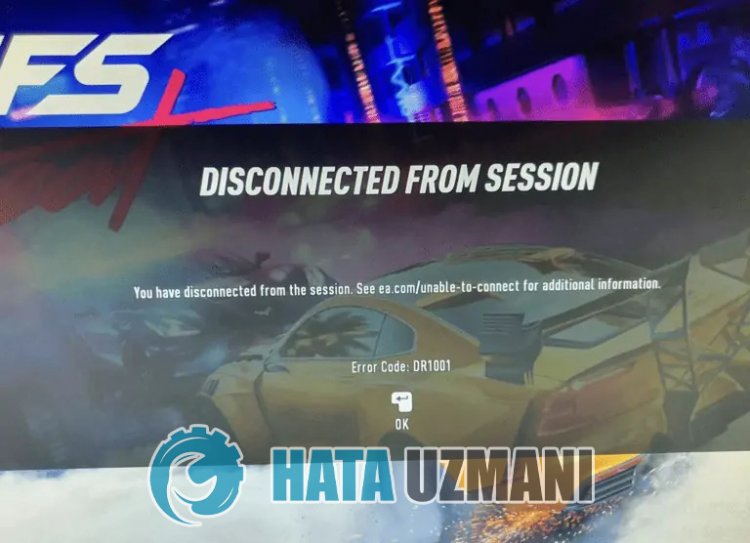
Giocatori di NFS Heat, l'errore "Ti sei disconnesso dalla sessione.Vedi ea.com/enable-to-connect perulteriori informazioni." incontrano in- gioco Può verificarsi con il suo funzionamento instabile,limitando la connessione online al gioco. Naturalmente, potremmo riscontrare un tale errore non soloacausa di questo problema, ma ancheacausa di molti problemi. Per questo, cercheremo di risolvere il problema dandoti alcuni suggerimenti.
Come risolvere il codice di errore NFS Heat: problema DR1001
Per correggere questo errore, puoi trovare la soluzione al problema seguendo i suggerimenti di seguito.
1-) Controlla i server
La manutenzione del gioco da parte degli sviluppatori di giochi potrebbe causare tali problemi. Per questo, possiamo capire cosa sta causando il problema controllando i server. Ovviamente, non soloacausa della manutenzione del gioco, ma anche il crash dei server potrebbe farci incontrare questo problema.
Possiamo monitorare i server del gioco NFS Heat utilizzando il sito DownDetector per controllare.
Controlla i server dalla pagina di stato di DownDetector.
Possiamo controllare i server accedendo allink che abbiamo lasciato sopra. Puoi vedere il server o altra manutenzione controllando la pagina Twitter in cui gli sviluppatori di giochi NFS Heat stanno attualmente condividendo in modo che possiamo controllare immediatamente la manutenzione dei server.
Controlla l'account ufficiale Twitter di NFS Heat.
2-) Riavvia il computer
Il riavvio del computer può aiutartiarisolvere vari bug che incontri nel gioco. Anche se ti sembra un semplice suggerimento, puoi verificare se il problema persiste eseguendo questa operazione.
3-) Scarica l'app desktop EA
Il fatto che il programma che gli sviluppatori di Electronic Arts hanno condiviso di recente con i lettori non sia installato sul computer può causare vari problemi come questo. Pertanto, puoi verificare se il problema persiste scaricando l'applicazione EA Desktop sul tuo computer ed effettuando l'accesso.
Fai clic per scaricare l'app desktop EA.
4-) Riavvia Origin e l'applicazione desktop EA
La mancata connessioneaOrigin e EA Desktop può causare vari errori come questo. Per questo, termina l'attività di Origin e EA Desktop con l'aiuto di un task manager, esegui l'applicazione Origin come amministratore e controlla se il problema persiste.
5-) Disattiva il programma antivirus
Disabilita qualsiasi programma antivirus che utilizzi o eliminalo completamente dal tuo computer. Se stai usando Windows Defender, disabilitalo. Per questo;
- Apri la schermata di avvio della ricerca.
- Apri la schermata di ricerca digitando "Impostazioni di sicurezza di Windows".
- Fai clic su "Protezione da virus e minacce" nella schermata che si apre.
- Fai clic su "Protezione ransomware" nel menu.
- Disattiva "Accesso controllato alle cartelle" nella schermata che si apre.
Dopo questo, disattiviamo la protezione in tempo reale.
- Digita "protezione da virus e minacce" nella schermata di avvio della ricerca e aprila.
- Quindi fai clic su "Gestisci impostazioni".
- Disattiva la protezione in tempo reale su "Disattiva".
Dopo aver eseguito questa operazione, dovremo aggiungere la cartella NFS Heat come eccezione.
- Digita "protezione da virus e minacce" nella schermata di avvio della ricerca e aprila.
- "Gestisci impostazioni" in Impostazioni di protezione da virus e minacce e poi "Esclusioni Seleziona ">Aggiungi o rimuovi esclusioni".
- Seleziona Aggiungi un'esclusione, quindi seleziona "NFS Heat" salvata sul disco e la cartella del registro di NFS Heat menzionata sopra.
Dopo questo processo, esegui il gioco NFS Heat e controlla se il problema persiste.
6-) Verifica l'integrità del file di gioco
Verificheremo l'integrità del file di gioco e analizzeremo e scaricheremo tutti i file mancanti o errati. Per questo;
Per i giocatori di Steam;
- Apri il programma Steam.
- Apri il menu dellalibreria.
- Fai clic con il pulsante destro del mouse sul gioco "NFS Heat"asinistra e apri la scheda "Proprietà".
- Apri il menu "File locali" sul lato sinistro dello schermo che si apre.
- Fai clic sul pulsante "Verifica integrità dei file di gioco" nel menu File locali che abbiamo riscontrato.
Per i giocatori di origine;
- Esegui il programma di origine.
- Apri il menu Le mie biblioteche.
- Trova il gioco NFS Heat, fai clic destro su di esso e premi il pulsante "Verifica".
Dopo questo processo, il download verrà eseguito scansionando i file di gioco danneggiati. Al termine del processo, puoi eseguire il gioco e verificare se il problema persiste.
7-) Crea una porta privata per NFS Heat
Se nessuno dei suggerimenti di cui sopra funziona per te, possiamo risolvere il problema impostando la porta configurata per NFS Heat.
- Nella schermata di avvio della ricerca, digita "Windows Defender Firewall" e aprilo.
- Fai clic su "Impostazioni avanzate" sul lato sinistro della schermata che si apre.
- Fai clic sull'opzione "Regole in entrata" sul lato sinistro della finestra che si apre e fai clic sull'opzione "Nuova regola"adestra.
- Scegli l'opzione "Porta" nella nuova finestra che si apre e fai clic sul pulsante "Avanti".
- Dopo questo processo, seleziona l'opzione "TCP" e digita la porta che lasceremo sotto nella casella e fai clic sul pulsante "Avanti".
- 8080, 27015-27030, 27036-27037
- Quindi seleziona l'opzione "Consenti connessione", premi il pulsante "Avanti", imposta tre opzioni come selezionate e fai clic su "Avanti pulsante ".
- Quindi, fornisci il nome della porta in cui abbiamo eseguito il processo di installazione e premi il pulsante "Fine".
In questo processo, abbiamo aggiunto una nuova regola alla porta TCP. Nella nostra prossima azione, concludiamo il nostro processo collegando la porta UDP.
- Quindi aggiungi di nuovo la nuova regola e seleziona "Porta" e fai clic sul pulsante "Avanti".
- Dopo questo processo, seleziona l'opzione "UDP" e digita la porta che lasceremo sotto nella casella e fai clic sul pulsante "Avanti".
- 4380, 27000-27031, 27036
- Quindi seleziona l'opzione "Consenti connessione", premi il pulsante "Avanti", imposta tre opzioni come selezionate e fai clic su "Avanti pulsante ".
- Quindi, fornisci il nome della porta in cui abbiamo eseguito il processo di installazione e premi il pulsante "Fine".
Dopo questo processo, esegui il gioco NFS Heat e controlla se il problema persiste.
Sì, amici, abbiamo risolto il nostro problema con questo titolo. Se il tuo problema persiste, puoi chiedere informazioni sugli errori che riscontri accedendo alla nostra piattaforma FORUM.




![Come risolvere l'errore [400] del server YouTube?](https://www.hatauzmani.com/uploads/images/202403/image_380x226_65f1745c66570.jpg)










